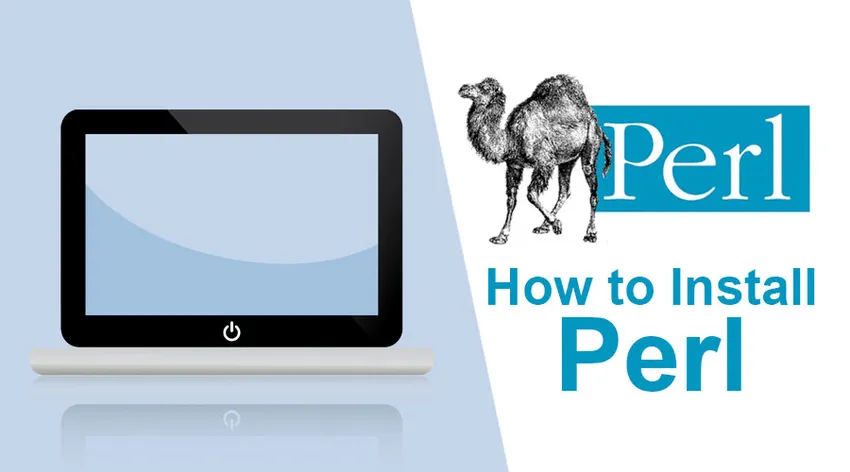
Як встановити Perl?
PERL означає практичну мову вилучення та звітності. Спочатку він був розроблений у 1987 році Ларрі Уоллом. Спочатку Perl був розроблений для обробки тексту / аналізу даних та створення звітів, таких як вилучення даних з текстового файлу та роздрукування звіту. Perl також можна використовувати для розробки веб-додатків та інтеграції веб-сайтів. Веб-розробники використовують Perl як для обробки тексту, так і для маніпуляцій. Він може взаємодіяти з іншими популярними мовами програмування, такими як C, C ++ та Java. Perl також може використовуватися з HTML, XML або іншими мовами розмітки. Perl підтримує об'єктно-орієнтоване програмування, а також процедурне програмування.
Perl - це вільне програмне забезпечення з відкритим кодом, яке ліцензується відповідно до його художньої ліцензії або загальної публічної ліцензії GNU (GPL). Він пропонує ряд бібліотек, з якими можна працювати. Він підтримує більше 25 000 модулів з відкритим кодом в CPAN (Всебічна мережа архівів Perl), які забезпечують безліч потужних розширень до його стандартної бібліотеки. Наприклад, обробка XML, графічний інтерфейс користувача (графічний інтерфейс користувача) та DI (інтеграція бази даних) тощо. Модулі CPAN в Інтернеті можна знайти за посиланням “http://www.perl.com/CPAN/”. У цей момент вам може бути цікаво, що таке модуль? Модуль - це файл або група файлів, які працюють разом для виконання завдання. Є модуль для викладення тексту в абзаци, один для малювання графіків і навіть один для завантаження та встановлення інших модулів. У рамках інтеграції баз даних PERL пропонує інтерфейси для підключення до більшості баз даних, кілька з яких - SQL Server, DB Mongo, Oracle.
Кажуть, що Perl є інтерпретованою мовою програмування. Це означає, що код, написаний на Perl, компілюється в байт-код. При виконанні програми байт-код перетворюється в машинні інструкції. Ця функція полегшує програмістам виконання та аналіз програм Perl.
Що таке PADRE?
Середовище розробки додатків Perl та рефакторинг (Padre) - це текстовий редактор, призначений служити цілі IDE для програмістів Perl для розробки великих проектів. Padre - це відкрите джерело, міжплатформенне програмне забезпечення, яке можна встановити в системах Windows, Mac OS та Linux. Падре заснував Габор Сабо.
Перш ніж встановлювати Perl, перевірте, чи встановлено Perl
Незважаючи на те, що Windows за замовчуванням не встановлює Perl, завжди є ймовірність, що він був включений до однієї з програм, які ви встановили раніше. Mac OS і більшість дистрибутивів Linux поставляються з Perl.
Крок 1: Перейдіть до командного рядка Windows à (або введіть 'cmd' у пошуку та натисніть клавішу Enter).

Крок 2. У командному рядку введіть: Perl –v та натисніть клавішу Enter.
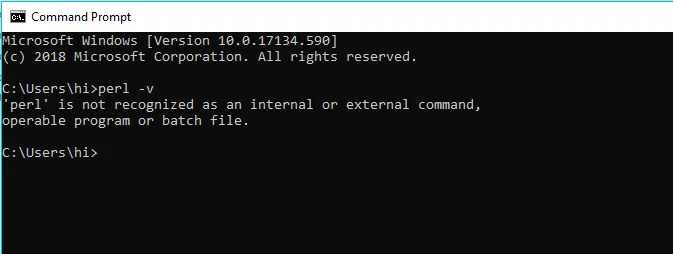
Якщо ви отримаєте відповідь, що "Perl" не розпізнається як внутрішня чи зовнішня команда, функціонуюча програма або пакетний файл ", це означає, що Perl не встановлений у вашій системі.
Якщо він повертає версію Perl, це означає, що Perl вже встановлений у вашій системі. Якщо це так, то видаліть його.
Кроки для встановлення Perl та Padre
Нижче наведено докладні кроки щодо встановлення Perl та Padre.
Встановлення Perl
При встановленні Padre встановлюється все, включаючи дистрибутив Perl, модулі CPAN та IDE.
Крок 1. Щоб завантажити та встановити Perl, відвідайте веб-сайт http://padre.perlide.org/ і натисніть на посилання Завантажити, як показано нижче.
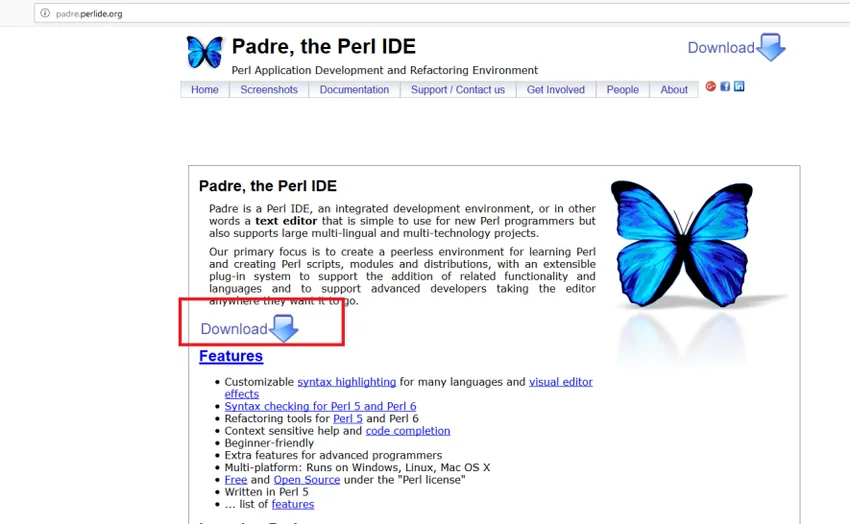
Крок 2: Натисніть на посилання à DWIM Perl 5.14.2.1 (v7).
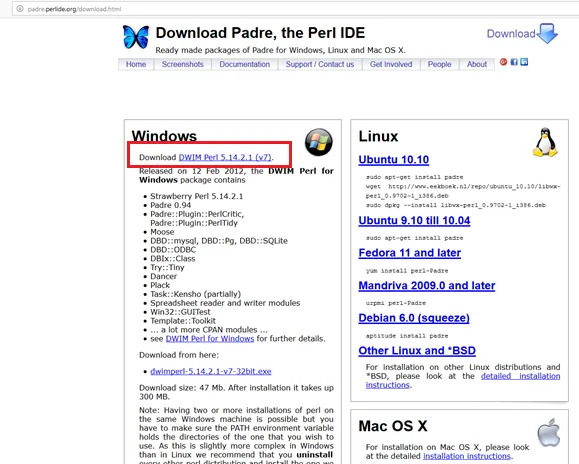
Крок 3: Клацніть на самому нижньому файлі DWIM Perl 5.14.2.1 (v7).
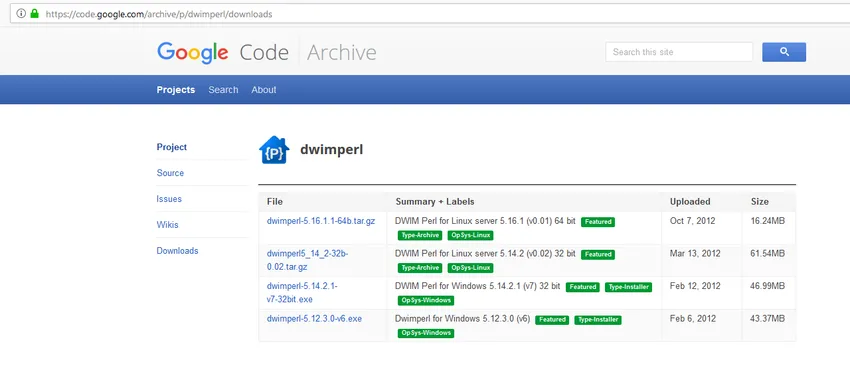
Крок 4: Клацніть на файл збереження, як тільки ви побачите, що з'явиться нижче.

Крок 5: Відкрийте місце, де спливаюче вікно було збережено (У моєму випадку це збережено у програмі Завантаження за замовчуванням). Двічі клацніть на значку, як показано нижче.

Крок 6: Ви побачите спливаюче вікно майстра налаштування, натисніть кнопку далі, щоб продовжити встановлення.
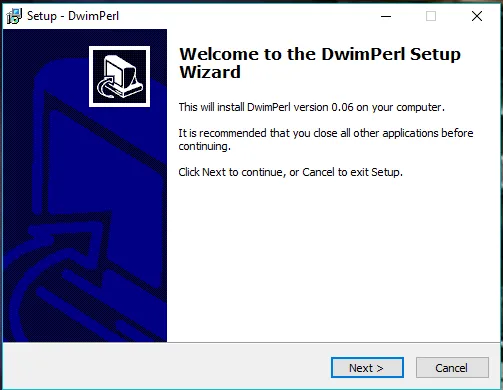
Крок 7: Оберіть місце, де ви хотіли б його встановити (у моєму випадку це у папці під назвою "Dwimperl" на c-диску) та натисніть кнопку Далі.
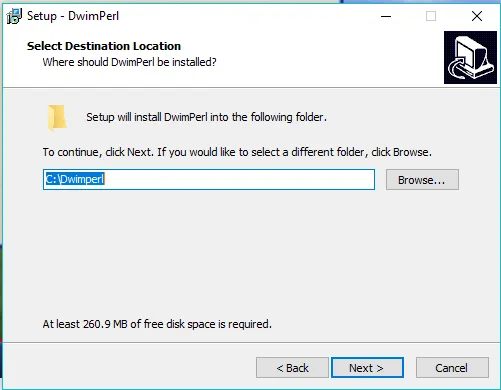
Крок 8: Виберіть, де слід розмістити ярлик програми, і натисніть кнопку Далі.
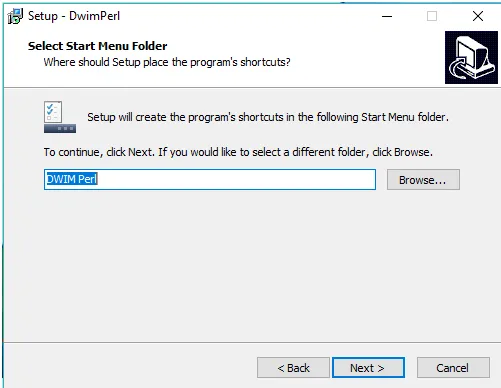
Крок 9: На останньому екрані натисніть «Встановити».
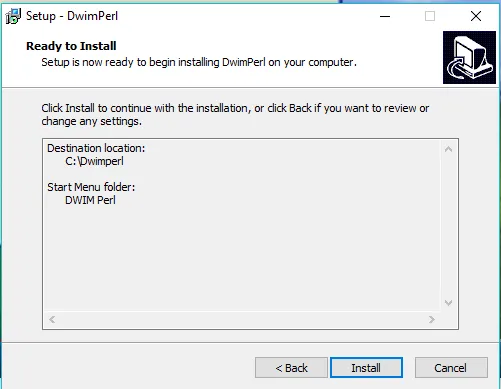
Крок 10: Установка почне встановлення в цей момент.
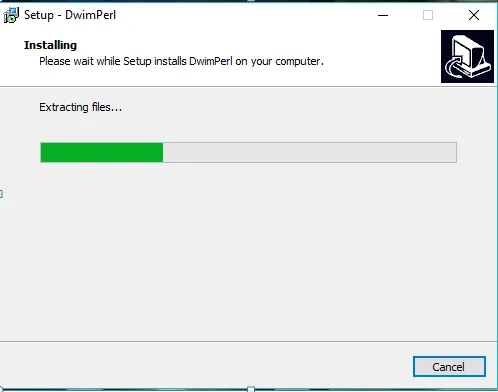
Крок 11: Після завершення натисніть кнопку Готово.

Вуала !! Ви успішно завершили встановлення. Тепер давайте перевіримо, чи правильно встановлено Perl, використовуючи командний рядок ще раз. Відкрийте командний рядок і введіть “Perl –v”. Цього разу вам буде запропоновано встановити на вашій машині версію Perl.
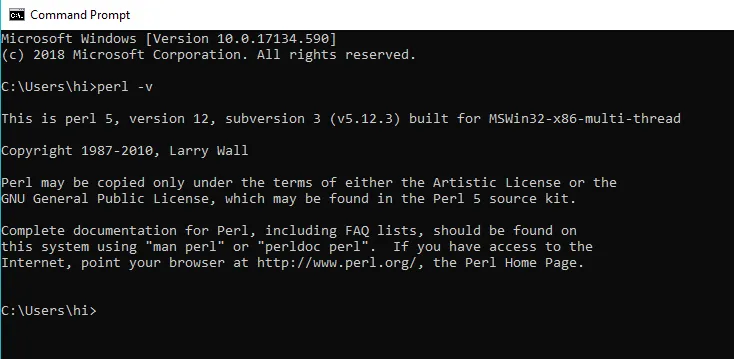
Ви також можете бачити, що Padre IDE відображається у ваших вікнах.
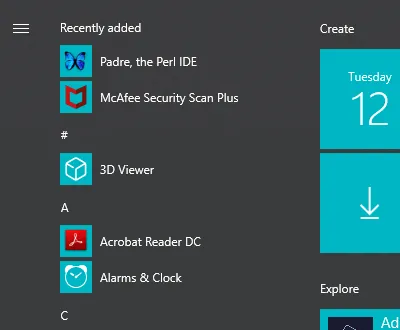
Двічі клацніть на Padre і редактор відкриється.
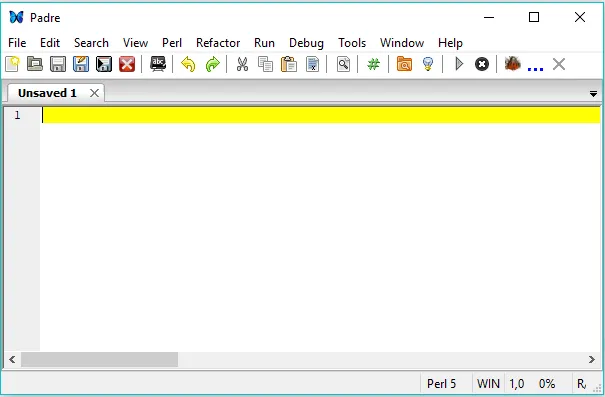
Кілька швидких зручних скорочень, щоб розпочати роботу для починаючого програміста Perl:
- Ви можете запустити нові файли File / New (Ctrl + N) або відкрити існуючі файли File / Open (Ctrl + O).
- Ви можете відредагувати файл і зберегти його за допомогою Файл / Зберегти (Ctrl + S).
- Ви можете запустити скрипт, натиснувши кнопку Run / Run Script (F5)
- Щоб виконати файл Perl, збережіть файл у форматі .pl та запустіть його у форматі: perl fileName.pl
Швидкий тестовий запуск
Після встановлення IDE традиція писати просту програму "Hello World!" Тож почнемо!
Крок 1: Введіть такий сценарій:
print "Hello World!\n";
Перегляньте зображення нижче.

Крок 2: Збережіть файл. Пам'ятайте, що важливо зберегти файл з розширенням .pl. Якщо ви забудете додати розширення, вам буде запропоновано помилку, як показано нижче. Це тому, що тут я зберег файл лише під назвою " myFirstProg ".
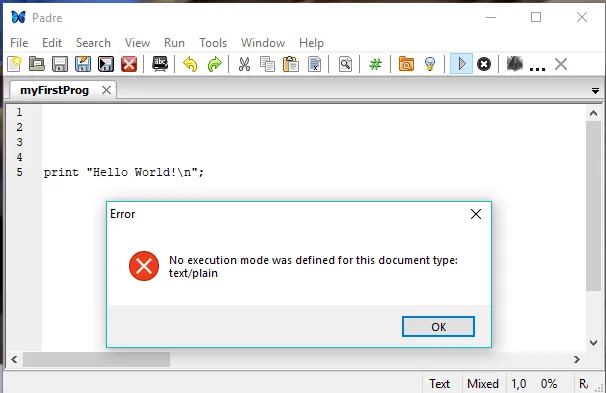
Крок 3 : Тепер, коли ми змінюємо ім'я файлу на " myFirstProg.pl ", він працює чудово. Ви також будете спостерігати за зміною кольору тексту. Після успішного виконання сценарій дасть нижченаведений вихід.
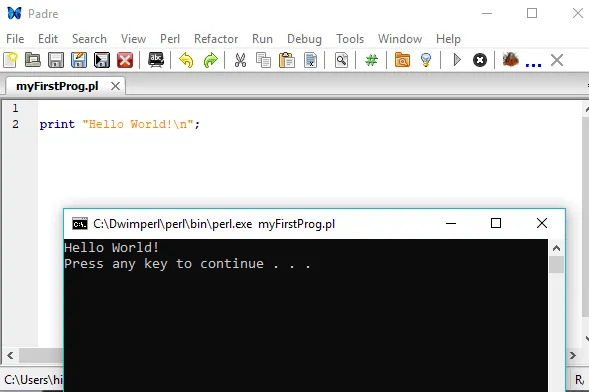
Крок 4: Для його запуску вам потрібно натиснути на сіру стрілку, що присутня на панелі інструментів, безпосередньо під довідкою.
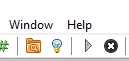
Крок 5: Крім того, ви також можете вибрати параметр «Запустити сценарій» у меню «Виконати». Також натискання клавіші (F5) виконує завдання.
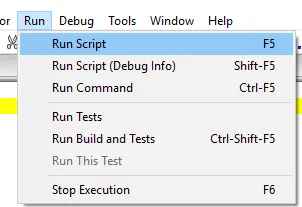
Вітаю вас за успішне виконання першої програми Perl. Тепер ви готові розпочати свою подорож у світі програмування Perl. Сподіваюся, у вас є захоплююча!
Рекомендовані статті
Це керівництво щодо встановлення Perl. Тут ми обговорили основну концепцію та кроки для встановлення Perl у нашій системі. Ви також можете переглянути наступні статті, щоб дізнатися більше -
- Команди Perl
- Як встановити Bootstrap
- Як встановити WordPress
- Як встановити селен